Wix Restaurants: conectar seu restaurante ao PDV Square
4分
重要だ:
- No momento, disponível nos EUA, Canadá, Austrália, Reino Unido e Irlanda.
- A integração do PDV Square só está disponível para o aplicativo antigo de pedidos online e não para o novo aplicativo Pedidos do Wix Restaurants. Saiba mais sobre as diferenças entre o aplicativo de pedidos online antigo e o novo.
- Atualmente, o Pdv Square não se integra com as entregas do DoorDash Drive.
Conecte o Ponto de venda Square ao seu site com Wix Restaurants para gerenciar tudo em um só lugar. Quando você fizer isso, o menu que você configurou no Square aparece no seu site e você pode começar a gerenciar todos os pedidos recebidos diretamente através do Square.
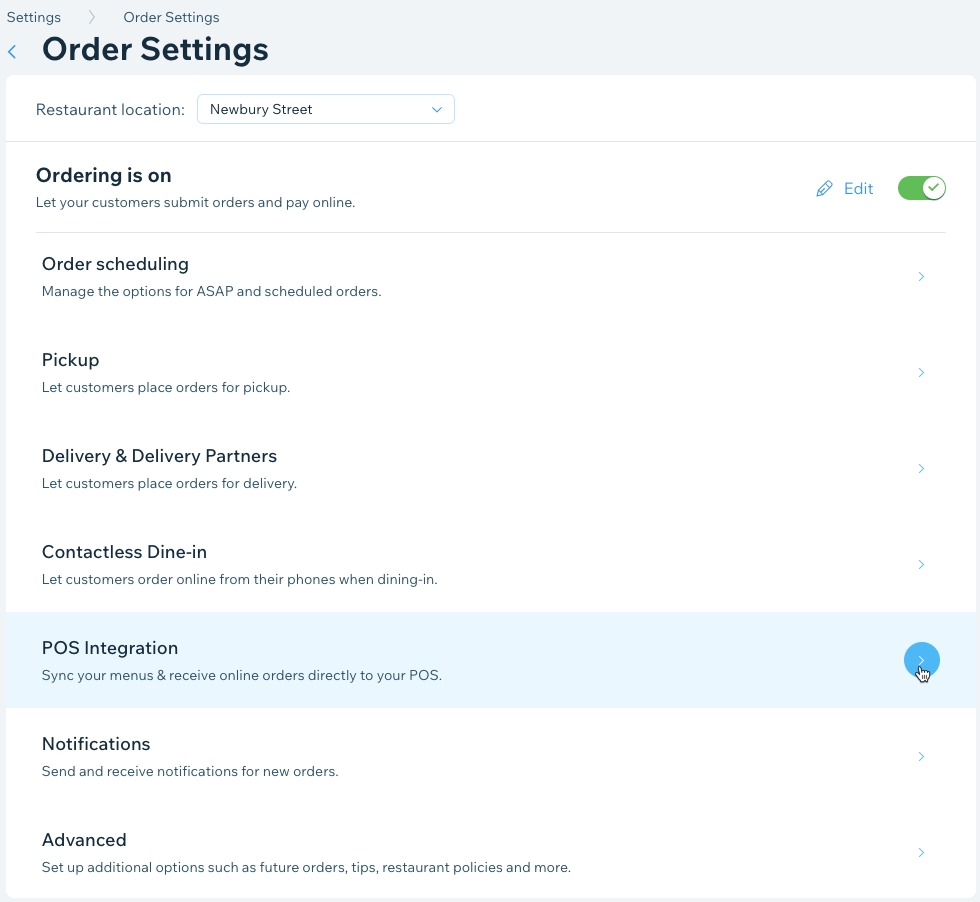
来る前に:
Certifique-se de conectar o Square como seu provedor de pagamento. Conectar outros provedores de pagamento resultará em uma taxa de processamento adicional.
Etapa 1 | Conecte o PDV Square ao Wix Restaurants
Para começar, conecte sua conta do PDV Square ao seu site do Wix Restaurants. Se o seu restaurante tiver vários locais, comece conectando o primeiro local com o menu Square relevante. Você poderá conectar outros locais mais tarde.
Para conectar seu Ponto de venda:
- Vá para Configurações do pedido no painel de controle do seu site.
- Clique em Integração do PDV.
- Clique em Square em Ponto de venda.
- Clique em Adicionar ao site e depois novamente para confirmar.
- Confira as permissões e clique em Aceitar e adicionar.
- 接続をクリックしてください。
- Insira suas credenciais do Square e clique em Entrar.
- Clique em Configurar integração pelo Wix Restaurants que você deseja conectar.
- Clique no dropdown Local e selecione o local do PDV Square com o qual você deseja sincronizar.
- Salvarをクリック。
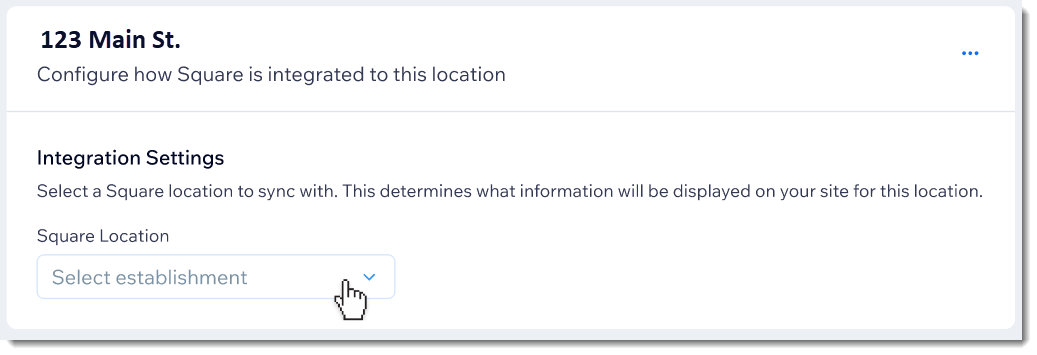
Etapa 2 | Defina o arredondamento de preços
Após conectar seu PDV Square ao seu site, selecione um método de arredondamento de preço que corresponda ao método de arredondamento do Square e evite discrepâncias contábeis.
Para definir o arredondamento de preço:
- Vá para Configurações do pedido no painel de controle do seu site.
- Clique em Avançado.
- Clique em Arredondamento de preços.
- Selecione Arredondar para cima no dropdown Arredondamento de preços.
- Salvarをクリック。
Etapa 3 | Ative seu PDV
Agora que o aplicativo PDV Square está conectado, você precisa ativá-lo para começar a gerenciar pedidos no PDV.
Uma vez que o PDV Square é ativado:
- Os menus que você criou no Square aparecem no seu site.
- Os menus que você criou no Wix são arquivados.
- As atualizações feitas no menu do Square são sincronizadas com o site com o seu restaurante.
- Você poderá atualizar determinadas configurações apenas através do Square.
- Você poderá gerenciar seus pedidos online com o PDV Square.
Para ativar seu PDV:
- Vá para Configurações do pedido no painel de controle do seu site.
- Clique na aba Integração do PDV.
- Clique na alavanca Integração do PDV Square para ativá-la.
- Clique em Ativar para confirmar.
観察:
Seu menu do PDV Square sincroniza com seu site. Isso pode demorar vários minutos.
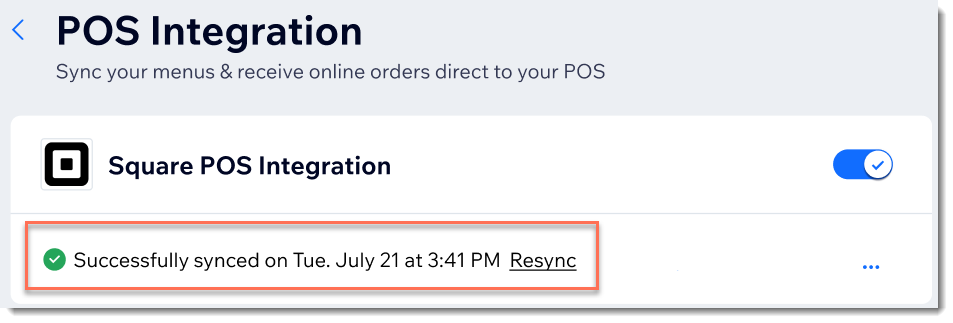
Etapa 4 | (Opcional) Conecte locais de restaurantes adicionais
Se o seu restaurante tiver mais de um local, agora você também pode conectá-los ao Square.
Para conectar locais de restaurantes adicionais:
- Vá para Gerenciar aplicativos no painel de controle do seu site.
- Clique em Abrir ao lado de Square POS.
- Clique em Configurar integração pelo Wix Restaurants que você deseja conectar.
- Clique no dropdown Local e selecione o local do PDV com o qual você deseja sincronizar.
- Salvarをクリック。
- Repita os passos 2 e 3 acima para cada local.
よくある質問
Estamos aqui para ajudar com todas as suas dúvidas. Clique nas perguntas abaixo para saber mais.
O que acontece com os menus do meu Wix Restaurant quando eu conecto o PDV Square do meu restaurante?
Como faço para atualizar meu menu depois de ativar o PDV Square?
Meus menus do Wix são excluídos quando eu ativar o PDV Square?
Com que frequência meus menus serão sincronizados?
O que é a "Categoria padrão" que vejo após sincronizar meus menus?
Tenho vários menus no PDV Square, mas só vejo um no painel de controle do meu site.
Onde verei todos os meus pedidos online?
この記事は役に立ちましたか?
|